Ak dôjde k zlyhaniu systému, budete potrebovať záložnú kópiu počítačovej databázy Accessu na obnovenie celej databázy alebo na obnovenie objektu, keď príkaz Späť nestačí na opravu chyby.
Ak sa zdá, že záložná kópia databázy je premrhaná používaním ukladacieho priestoru, zvážte čas, ktorý by ste mohli ušetriť tým, že sa vyhnete strate údajov a návrhu. Pravidelné vytváranie záloh je dôležité najmä vtedy, ak databázu aktualizuje viacero používateľov. Bez záložnej kópie nie je možné obnoviť poškodené alebo chýbajúce objekty ani žiadne zmeny návrhu databázy.
Poznámka: Tento článok sa nevzťahuje na webové aplikácie Accessu.
Obsah tohto článku
Plánovanie pravidelných záloh
Niektoré zmeny alebo chyby nie je možné vrátiť späť, takže nechcete čakať na stratu údajov, kým si uvedomíte, že ste mali vytvoriť záložnú kópiu databázy. Ak napríklad použijete akčný dotaz na odstránenie záznamov alebo zmenu údajov, hodnoty, ktoré dotaz aktualizoval, nie je možné obnoviť pomocou funkcie Späť.
Tip: Pred spustením ľubovoľného akčného dotazu zvážte vytvorenie zálohy, najmä ak dotaz zmení alebo odstráni údaje.
Ak má databáza viacero používateľov, pred vykonaním zálohy sa uistite, že všetci používatelia zavrú svoje databázy tak, aby sa uložili všetky zmeny údajov.
Tu je niekoľko pokynov, ktoré vám pomôžu rozhodnúť sa, ako často budete zálohovať databázu:
-
Ak je databáza archívom alebo ak sa používa iba na referenciu a zriedkavo sa mení, stačí vytvoriť zálohy len pri zmene návrhu alebo údajov.
-
Ak je databáza aktívna a údaje sa často menia, vytvorte plán na pravidelné zálohovanie databázy.
-
Ak má databáza viacero používateľov, po zmene návrhu vytvorte záložnú kópiu databázy.
Poznámka: Údaje v prepojených tabuľkách vytvárajú zálohy pomocou všetkých dostupných funkcií zálohovania v programe, ktorý obsahuje prepojené tabuľky. Ak je databáza obsahujúca prepojené tabuľky Access databázou, použite postup v časti Zálohovanie rozdelenej databázy.
Zálohovanie databázy
Keď zálohujete databázu, Access uloží a zavrie objekty, ktoré sú otvorené v návrhovom zobrazení, a uloží kópiu databázového súboru pomocou zadaného názvu a umiestnenia.
Poznámka: Access znova otvorí objekty tak, ako je určené hodnotou vlastnosti predvoleného zobrazenia objektu.
Otvorte databázu, pre ktorú chcete vytvoriť záložnú kópiu, a postupujte takto:
-
Kliknite na položku Súbor a potom na položku Uložiť ako.
-
V časti Typy súborov kliknite na položku Uložiť databázu ako.
-
V časti Rozšírené kliknite na položku Zálohovať databázu a potom kliknite na položku Uložiť ako.
-
V dialógovom okne Uložiť ako skontrolujte v poli Názov súboru názov zálohy databázy.
Názov môžete podľa potreby zmeniť, ale predvolený názov zaznamená názov pôvodného databázového súboru aj dátum, kedy ste zálohovali.
Tip: Keď obnovujete údaje alebo objekty zo zálohy, zvyčajne chcete vedieť, z ktorej databázy zálohovanie pochádza, a kedy bola záloha vytvorená, preto je vhodné použiť predvolený názov súboru.
-
V zozname Uložiť vo formáte vyberte typ súboru, ktorý chcete uložiť ako záložnú databázu, a potom kliknite na tlačidlo Uložiť.
Zálohovanie rozdelenej databázy
Rozdelená databáza sa zvyčajne skladá z dvoch databázových súborov: serverovej databázy, ktorá obsahuje iba údaje v tabuľkách, a klientskej databázy, ktorá obsahuje prepojenia na tabuľky v serverovej databáze, dotazoch, formulároch, zostavách a iných databázových objektoch. Všetky údaje sú uložené v serverovej databáze. Všetky objekty používateľského rozhrania, ako sú napríklad dotazy, formuláre a zostavy, sa uchovávajú v klientskej databáze.
Zálohovanie klientskych a serverových databáz nezávisle od seba, ako je to potrebné v prípade rozdelenej databázy, môže byť časovo náročné. Keďže serverová databáza obsahuje údaje, je dôležitejšie vykonávať pravidelné zálohy serverovej databázy.
Keď zmeníte jej návrh, vytvorte zálohu klientskej databázy. Jednotliví používatelia klientskej databázy môžu vykonávať ľubovoľné zmeny návrhu, preto zvážte, či používatelia budú musieť vytvárať vlastné záložné kópie klientskej databázy.
Zálohovanie serverovej databázy
Upozorniť používateľov pred spustením procesu zálohovania, pretože spustenie procesu zálohovania vyžaduje výhradný prístup k databázovému súboru a používatelia možno nebudú môcť používať serverovú databázu, kým je spustený proces zálohovania.
-
Ak chcete otvoriť iba serverovú databázu, spustite Access.
-
Kliknite na položku Otvoriť ďalšie súbory > počítač > prehľadávať a potom vyberte serverový databázový súbor, ktorý chcete zálohovať.
-
Kliknite na šípku vedľa položky Otvoriť a potom kliknite na položku Výhradný prístup.
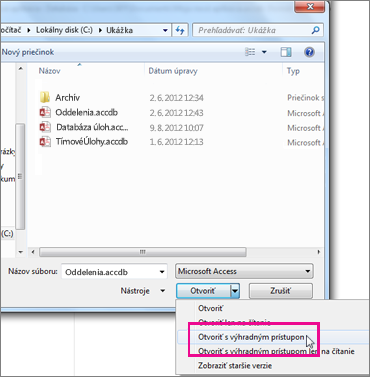
-
Kliknite na položku Súbor a potom na položku Uložiť ako.
-
V časti Typy súborov kliknite na položku Uložiť databázu ako.
-
V časti Rozšírené kliknite na položku Zálohovať databázu a potom kliknite na položku Uložiť ako.
-
V dialógovom okne Uložiť ako skontrolujte v poli Názov súboru názov zálohy databázy.
Názov môžete podľa potreby zmeniť, ale predvolený názov zaznamená názov pôvodného databázového súboru aj dátum, kedy ste zálohovali.
Tip: Keď obnovujete údaje alebo objekty zo zálohy, zvyčajne chcete vedieť, z ktorej databázy zálohovanie pochádza, a kedy bola záloha vytvorená, preto je vhodné použiť predvolený názov súboru.
-
V dialógovom okne Uložiť ako vyberte umiestnenie, do ktorého sa má uložiť záložná kópia serverovej databázy, a potom kliknite na tlačidlo Uložiť.
Zálohovanie klientskej databázy
Ak chcete zálohovať klientsku databázu po zmene návrhu, ponechajte databázu otvorenú hneď po zmene jej návrhu a potom postupujte podľa krokov v časti Zálohovanie databázy od kroku 2.
Obnovenie databázy
Poznámka: Databázu môžete obnoviť iba v prípade, že máte záložnú kópiu databázy.
Záloha sa považuje za "známu dobrú kópiu" databázového súboru, čo je kópia, ktorej integritu a návrh považujete za bezúhonnú. Na zálohovanie by ste mali použiť príkaz Zálohovať databázu v Access, ale na obnovenie databázy môžete použiť akúkoľvek známu dobrú kópiu. Môžete napríklad obnoviť databázu z kópie uloženej v externom záložnom zariadení USB.
Keď obnovíte celú databázu, nahradíte poškodený databázový súbor, vyskytnú sa problémy s údajmi alebo úplne chýba, záložnou kópiou databázy.
-
Otvorte Prieskumník a vyhľadajte známu dobrú kópiu databázy.
-
Skopírujte známu dobrú kópiu do umiestnenia, kde by sa mala nahradiť poškodená alebo chýbajúca databáza.
Ak sa zobrazí výzva na nahradenie existujúceho súboru, urobte to.
Obnovenie objektov v databáze
Ak je potrebné obnoviť jeden alebo viac objektov v databáze, importujte objekty zo záložnej kópie databázy do databázy, ktorá obsahuje (alebo chýba) objekt, ktorý chcete obnoviť.
Dôležité: Ak iné databázy alebo programy obsahujú prepojenia na objekty v databáze, ktorú obnovujete, je veľmi dôležité, aby ste databázu obnovili do správneho umiestnenia. Ak to neurobíte, prepojenia na databázové objekty nebudú fungovať a bude ich potrebné aktualizovať.
-
Otvorte databázu, do ktorej chcete obnoviť objekt.
-
Ak chcete obnoviť chýbajúci objekt, prejdite na krok 3. Ak chcete nahradiť objekt, ktorý obsahuje nesprávne alebo chýbajúce údaje, alebo ak objekt prestal fungovať správne, postupujte takto:
-
Ak chcete zachovať aktuálny objekt a porovnať ho s obnovenou verziou po obnovení, pred obnovením premenujte objekt. Ak chcete napríklad obnoviť poškodený formulár s názvom Vzatie z projektu, poškodený formulár môžete premenovať Checkout_bad.
-
Odstráňte objekt, ktorý chcete nahradiť.
Poznámka: Pri odstraňovaní databázového objektu buďte vždy opatrní, pretože môžu byť prepojené s inými objektmi v databáze.
-
-
Kliknite na položku Externé údaje a v skupine Importovať & prepojenie kliknite na položku Access.
-
V dialógovom okne Získať externú Data-Access databázu kliknite na položku Prehľadávať , vyhľadajte záložnú databázu a potom kliknite na položku Otvoriť.
-
Do aktuálnej databázy vyberte položku Importovať tabuľky, dotazy, formuláre, zostavy, makrá a moduly a potom kliknite na tlačidlo OK.
-
V dialógovom okne Import objektov kliknite na kartu zodpovedajúcu typu objektu, ktorý chcete obnoviť. Ak chcete napríklad obnoviť tabuľku, kliknite na kartu Tabuľky .
-
Kliknutím vyberte objekt.
-
Ak chcete obnoviť viac objektov, opakujte kroky 6 a 7, kým nevybrali všetky objekty, ktoré chcete obnoviť.
-
Ak chcete pred importovaním objektov skontrolovať možnosti importu, v dialógovom okne Import objektov kliknite na tlačidlo Možnosti .
-
Po výbere objektov a možnostiach nastavenia importu kliknutím na tlačidlo OK obnovte objekty.
Ak chcete automatizovať vytváranie záloh, zvážte použitie produktu, ktorý vykonáva automatizované zálohy systému súborov, ako je napríklad softvér zálohovania súborového servera alebo externé záložné zariadenie USB.










